前些天发现了一个巨牛的人工智能学习网站,通俗易懂,风趣幽默,忍不住分享一下给大家。点击跳转到教程。
Dockfile是一种被Docker程序解释的脚本,Dockerfile由一条一条的指令组成,每条指令对应Linux下面的一条命令。Docker程序将这些Dockerfile指令翻译真正的Linux命令。Dockerfile有自己书写格式和支持的命令,Docker程序解决这些命令间的依赖关系,类似于Makefile。Docker程序将读取Dockerfile,根据指令生成定制的image。相比image这种黑盒子,Dockerfile这种显而易见的脚本更容易被使用者接受,它明确的表明image是怎么产生的。有了Dockerfile,当我们需要定制自己额外的需求时,只需在Dockerfile上添加或者修改指令,重新生成image即可,省去了敲命令的麻烦。
1. Dockerfile的书写规则及指令使用方法
Dockerfile的指令是忽略大小写的,建议使用大写,使用 # 作为注释,每一行只支持一条指令,每条指令可以携带多个参数。
Dockerfile的指令根据作用可以分为两种,构建指令和设置指令。构建指令用于构建image,其指定的操作不会在运行image的容器上执行;设置指令用于设置image的属性,其指定的操作将在运行image的容器中执行。
(1)FROM(指定基础image)
构建指令,必须指定且需要在Dockerfile其他指令的前面。后续的指令都依赖于该指令指定的image。FROM指令指定的基础image可以是官方远程仓库中的,也可以位于本地仓库。
该指令有两种格式:
- FROM <image>
指定基础image为该image的最后修改的版本。或者:
- FROM <image>:<tag>
指定基础image为该image的一个tag版本。
(2)MAINTAINER(用来指定镜像创建者信息)
构建指令,用于将image的制作者相关的信息写入到image中。当我们对该image执行docker inspect命令时,输出中有相应的字段记录该信息。
格式:
- MAINTAINER <name>
(3)RUN(安装软件用)
构建指令,RUN可以运行任何被基础image支持的命令。如基础image选择了ubuntu,那么软件管理部分只能使用ubuntu的命令。
该指令有两种格式:
- RUN <command> (the command is run in a shell - `/bin/sh -c`)
- RUN ["executable", "param1", "param2" ... ] (exec form)
(4)CMD(设置container启动时执行的操作)
设置指令,用于container启动时指定的操作。该操作可以是执行自定义脚本,也可以是执行系统命令。该指令只能在文件中存在一次,如果有多个,则只执行最后一条。
该指令有三种格式:
- CMD ["executable","param1","param2"] (like an exec, this is the preferred form)
- CMD command param1 param2 (as a shell)
当Dockerfile指定了ENTRYPOINT,那么使用下面的格式:
- CMD ["param1","param2"] (as default parameters to ENTRYPOINT)
ENTRYPOINT指定的是一个可执行的脚本或者程序的路径,该指定的脚本或者程序将会以param1和param2作为参数执行。所以如果CMD指令使用上面的形式,那么Dockerfile中必须要有配套的ENTRYPOINT。
(5)ENTRYPOINT(设置container启动时执行的操作)
设置指令,指定容器启动时执行的命令,可以多次设置,但是只有最后一个有效。
两种格式:
- ENTRYPOINT ["executable", "param1", "param2"] (like an exec, the preferred form)
- ENTRYPOINT command param1 param2 (as a shell)
该指令的使用分为两种情况,一种是独自使用,另一种和CMD指令配合使用。
当独自使用时,如果你还使用了CMD命令且CMD是一个完整的可执行的命令,那么CMD指令和ENTRYPOINT会互相覆盖只有最后一个CMD或者ENTRYPOINT有效。
- # CMD指令将不会被执行,只有ENTRYPOINT指令被执行
- CMD echo “Hello, World!”
- ENTRYPOINT ls -l
另一种用法和CMD指令配合使用来指定ENTRYPOINT的默认参数,这时CMD指令不是一个完整的可执行命令,仅仅是参数部分;ENTRYPOINT指令只能使用JSON方式指定执行命令,而不能指定参数。
- FROM ubuntu
- CMD ["-l"]
- ENTRYPOINT ["/usr/bin/ls"]
(6)USER(设置container容器的用户)
设置指令,设置启动容器的用户,默认是root用户。
- # 指定memcached的运行用户
- ENTRYPOINT ["memcached"]
- USER daemon
- 或
- ENTRYPOINT ["memcached", "-u", "daemon"]
(7)EXPOSE(指定容器需要映射到宿主机器的端口)
设置指令,该指令会将容器中的端口映射成宿主机器中的某个端口。当你需要访问容器的时候,可以不是用容器的IP地址而是使用宿主机器的IP地址和映射后的端口。要完成整个操作需要两个步骤,首先在Dockerfile使用EXPOSE设置需要映射的容器端口,然后在运行容器的时候指定-p选项加上EXPOSE设置的端口,这样EXPOSE设置的端口号会被随机映射成宿主机器中的一个端口号。也可以指定需要映射到宿主机器的那个端口,这时要确保宿主机器上的端口号没有被使用。EXPOSE指令可以一次设置多个端口号,相应的运行容器的时候,可以配套的多次使用-p选项。
格式:
- EXPOSE <port> [<port>...]
- # 映射一个端口
- EXPOSE port1
- # 相应的运行容器使用的命令
- docker run -p port1 image
- # 映射多个端口
- EXPOSE port1 port2 port3
- # 相应的运行容器使用的命令
- docker run -p port1 -p port2 -p port3 image
- # 还可以指定需要映射到宿主机器上的某个端口号
- docker run -p host_port1:port1 -p host_port2:port2 -p host_port3:port3 image
端口映射是docker比较重要的一个功能,原因在于我们每次运行容器的时候容器的IP地址不能指定而是在桥接网卡的地址范围内随机生成的。宿主机器的IP地址是固定的,我们可以将容器的端口的映射到宿主机器上的一个端口,免去每次访问容器中的某个服务时都要查看容器的IP的地址。对于一个运行的容器,可以使用docker port加上容器中需要映射的端口和容器的ID来查看该端口号在宿主机器上的映射端口。
(8)ENV(用于设置环境变量)
构建指令,在image中设置一个环境变量。
格式:
- ENV <key> <value>
设置了后,后续的RUN命令都可以使用,container启动后,可以通过docker inspect查看这个环境变量,也可以通过在docker run --env key=value时设置或修改环境变量。
假如你安装了JAVA程序,需要设置JAVA_HOME,那么可以在Dockerfile中这样写:
ENV JAVA_HOME /path/to/java/dirent
(9)ADD(从src复制文件到container的dest路径)
构建指令,所有拷贝到container中的文件和文件夹权限为0755,uid和gid为0;如果是一个目录,那么会将该目录下的所有文件添加到container中,不包括目录;如果文件是可识别的压缩格式,则docker会帮忙解压缩(注意压缩格式);如果<src>是文件且<dest>中不使用斜杠结束,则会将<dest>视为文件,<src>的内容会写入<dest>;如果<src>是文件且<dest>中使用斜杠结束,则会<src>文件拷贝到<dest>目录下。
格式:
- ADD <src> <dest>
<src> 是相对被构建的源目录的相对路径,可以是文件或目录的路径,也可以是一个远程的文件url;
<dest> 是container中的绝对路径
(10)VOLUME(指定挂载点))
设置指令,使容器中的一个目录具有持久化存储数据的功能,该目录可以被容器本身使用,也可以共享给其他容器使用。我们知道容器使用的是AUFS,这种文件系统不能持久化数据,当容器关闭后,所有的更改都会丢失。当容器中的应用有持久化数据的需求时可以在Dockerfile中使用该指令。
格式:
- VOLUME ["<mountpoint>"]
- FROM base
- VOLUME ["/tmp/data"]
运行通过该Dockerfile生成image的容器,/tmp/data目录中的数据在容器关闭后,里面的数据还存在。例如另一个容器也有持久化数据的需求,且想使用上面容器共享的/tmp/data目录,那么可以运行下面的命令启动一个容器:
- docker run -t -i -rm -volumes-from container1 image2 bash
container1为第一个容器的ID,image2为第二个容器运行image的名字。
(11)WORKDIR(切换目录)
设置指令,可以多次切换(相当于cd命令),对RUN,CMD,ENTRYPOINT生效。
格式:
- WORKDIR /path/to/workdir
- # 在 /p1/p2 下执行 vim a.txt
- WORKDIR /p1 WORKDIR p2 RUN vim a.txt
(12)ONBUILD(在子镜像中执行)
- ONBUILD <Dockerfile关键字>
ONBUILD 指定的命令在构建镜像时并不执行,而是在它的子镜像中执行。
详细资料可参考https://www.dockboard.org/docker-quicktip-3-onbuild
2. 创建Dockerfile,构建jdk+tomcat环境
Dockerfile文件
- # Pull base image
- FROM ubuntu:13.10
- MAINTAINER zing wang "zing.jian.wang@gmail.com"
- # update source
- RUN echo "deb http://archive.ubuntu.com/ubuntu precise main universe"> /etc/apt/sources.list
- RUN apt-get update
- # Install curl
- RUN apt-get -y install curl
- # Install JDK 7
- RUN cd /tmp && curl -L 'http://download.oracle.com/otn-pub/java/jdk/7u65-b17/jdk-7u65-linux-x64.tar.gz' -H 'Cookie: oraclelicense=accept-securebackup-cookie; gpw_e24=Dockerfile' | tar -xz
- RUN mkdir -p /usr/lib/jvm
- RUN mv /tmp/jdk1.7.0_65/ /usr/lib/jvm/java-7-oracle/
- # Set Oracle JDK 7 as default Java
- RUN update-alternatives --install /usr/bin/java java /usr/lib/jvm/java-7-oracle/bin/java 300
- RUN update-alternatives --install /usr/bin/javac javac /usr/lib/jvm/java-7-oracle/bin/javac 300
- ENV JAVA_HOME /usr/lib/jvm/java-7-oracle/
- # Install tomcat7
- RUN cd /tmp && curl -L 'http://archive.apache.org/dist/tomcat/tomcat-7/v7.0.8/bin/apache-tomcat-7.0.8.tar.gz' | tar -xz
- RUN mv /tmp/apache-tomcat-7.0.8/ /opt/tomcat7/
- ENV CATALINA_HOME /opt/tomcat7
- ENV PATH $PATH:$CATALINA_HOME/bin
- ADD tomcat7.sh /etc/init.d/tomcat7
- RUN chmod 755 /etc/init.d/tomcat7
- # Expose ports.
- EXPOSE 8080
- # Define default command.
- ENTRYPOINT service tomcat7 start && tail -f /opt/tomcat7/logs/catalina.out
tomcat7.sh
- export JAVA_HOME=/usr/lib/jvm/java-7-oracle/
- export TOMCAT_HOME=/opt/tomcat7
- case $1 in
- start)
- sh $TOMCAT_HOME/bin/startup.sh
- ;;
- stop)
- sh $TOMCAT_HOME/bin/shutdown.sh
- ;;
- restart)
- sh $TOMCAT_HOME/bin/shutdown.sh
- sh $TOMCAT_HOME/bin/startup.sh
- ;;
- esac
- exit 0
我已经把这些文件上传到了Github https://github.com/agileshell/dockerfile-jdk-tomcat.git
3. 构建镜像
脚本写好了,需要转换成镜像:
- docker build -t zingdocker/jdk-tomcat .
- docker run -d -p 8090:8080 zingdocker/jdk-tomcat
默认情况下,tomcat会占用8080端口,刚才在启动container的时候,指定了 -p 8090:8080,映射到宿主机端口就是8090。
http://<host>:8090 host为主机IP
转自:https://blog.csdn.net/we_shell/article/details/38445979
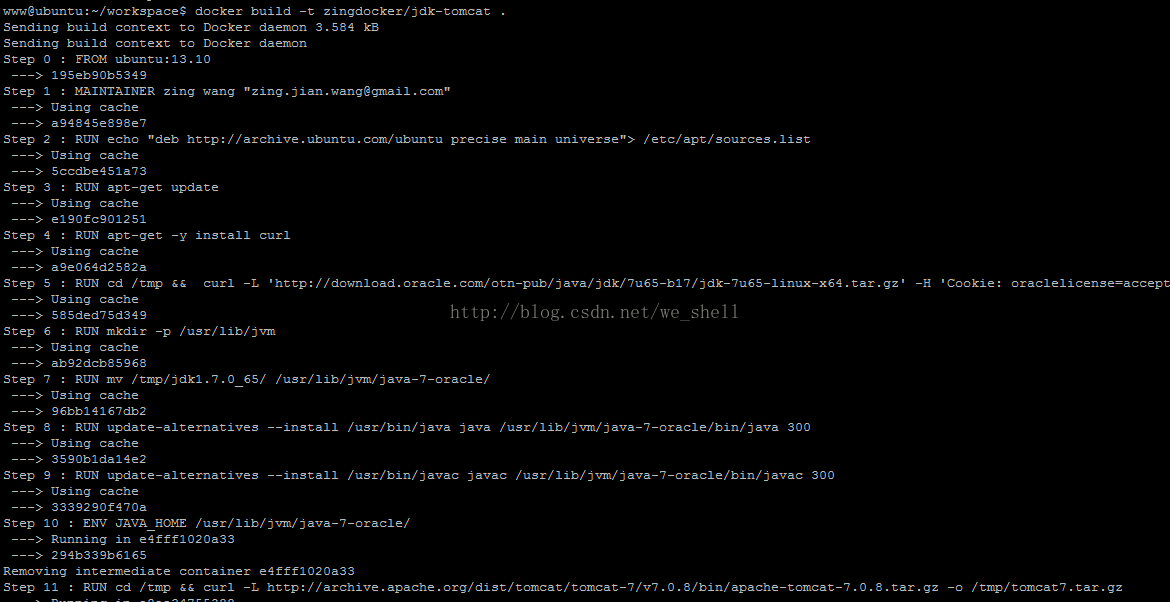









)
)


脚本渗透实战)





